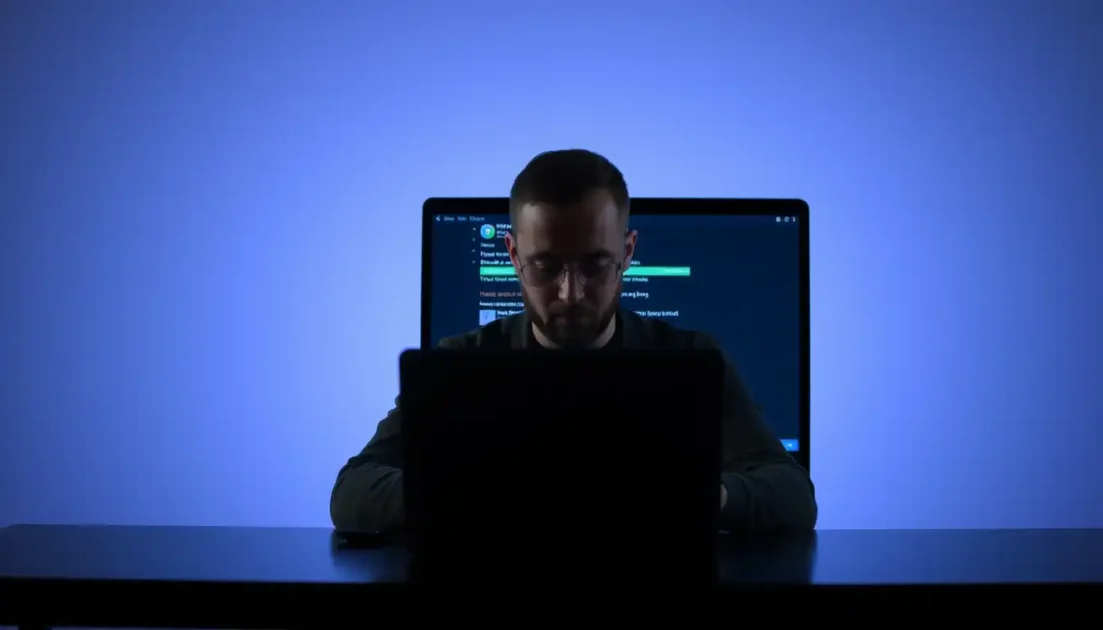Μπορείτε να αποκλείσετε ιστοσελίδες που αποσπούν την προσοχή δημιουργώντας έναν απλό κανόνα τείχους προστασίας. Παρακάτω, έχουμε μοιραστεί έναν οδηγό βήμα προς βήμα για τον αποκλεισμό ιστοσελίδων χρησιμοποιώντας το Τείχος προστασίας των Windows.
1. Βρείτε τη διεύθυνση IP του ιστότοπου
Το πρώτο βήμα είναι να βρείτε τις διευθύνσεις IP των ιστότοπων που θέλετε να αποκλείσετε. Για παράδειγμα, αν θέλετε να αποκλείσετε το Facebook, πρέπει να βρείτε τη διεύθυνση IP του.
Το περιεχόμενο αυτού του σεναρίου δημιουργείται αυστηρά για εκπαιδευτικούς σκοπούς. Η χρήση γίνεται με δική σας ευθύνη.
Οι τελευταίες προσφορές

Fastest VPN

MECOOL KT2 2+32G 4K Android11.0 TV Box
BG4a11ba • Λήγει: Περιορισμένα κομμάτια 
Ninkear A15 Pro Laptop 120Hz 2.5K 16 Inch AMD Ryzen 5 7430U 16GB DDR4 1TB SSD Windows 11
BG5df2e0 Είναι αρκετά εύκολο να βρείτε τη διεύθυνση IP ενός ιστότοπου. Για αυτό, πρέπει να χρησιμοποιήσετε ιστότοπους όπως το IPVOID. Δείτε τι πρέπει να κάνετε.
1. Επισκεφθείτε το IPVOID από το πρόγραμμα περιήγησής σας στο web.
2. Εισαγάγετε το όνομα του ιστότοπου στο πεδίο κειμένου και κάντε κλικ στο κουμπί Εύρεση IP ιστότοπου .
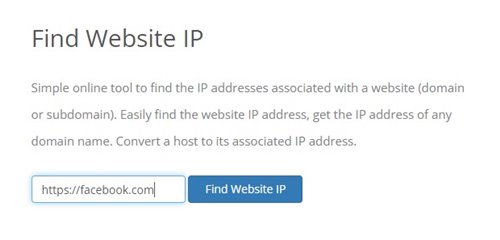
3. Ο ιστότοπος θα εμφανίσει τη διεύθυνση IP. Πρέπει να σημειώσετε τη διεύθυνση IP .
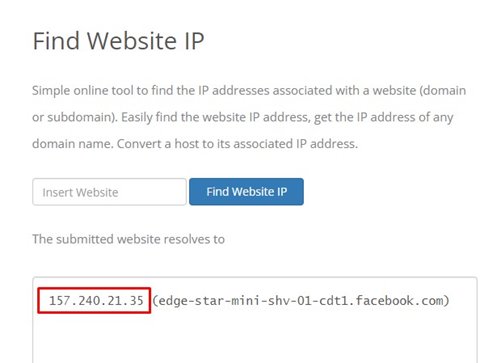
2. Δημιουργία κανόνα τείχους προστασίας για τον αποκλεισμό ιστότοπων
Μόλις λάβετε τη διεύθυνση IP, πρέπει να δημιουργήσετε έναν κανόνα τείχους προστασίας για να αποκλείσετε ιστότοπους.
1. Ανοίξτε την αναζήτηση των Windows 11 και πληκτρολογήστε Τείχος προστασίας των Windows . Ανοίξτε το Τείχος προστασίας των Windows από τη λίστα.
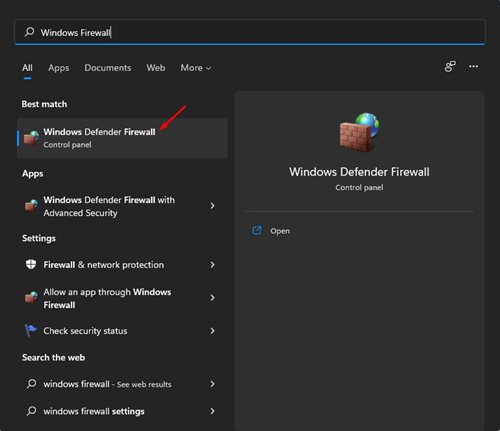
2. Στο Τείχος προστασίας του Windows Defender, κάντε κλικ στις Ρυθμίσεις για προχωρημένους .
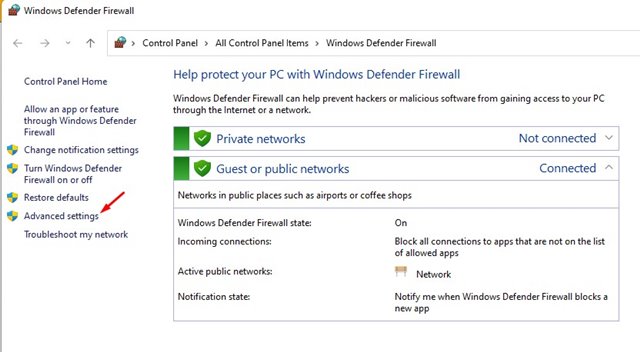
3. Στο αριστερό παράθυρο, κάντε κλικ στους Κανόνες εξερχόμενων αλληλογραφίας .
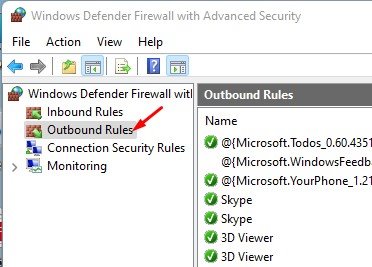
4. Στο δεξιό τμήμα του παραθύρου, κάντε κλικ στο κουμπί Νέος κανόνας .
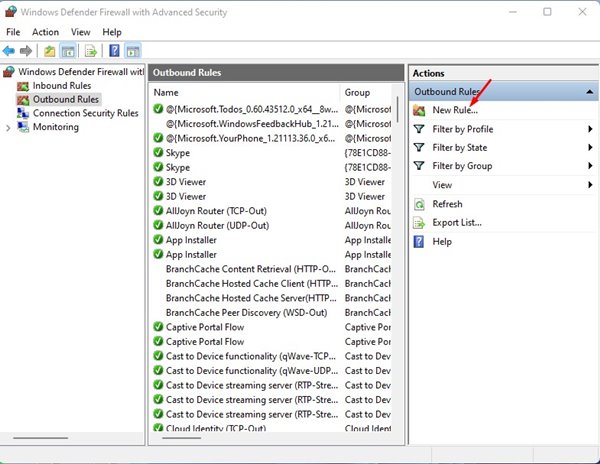
5. Στο αναδυόμενο παράθυρο Τύπος κανόνα, επιλέξτε Προσαρμογή και κάντε κλικ στο Επόμενο .
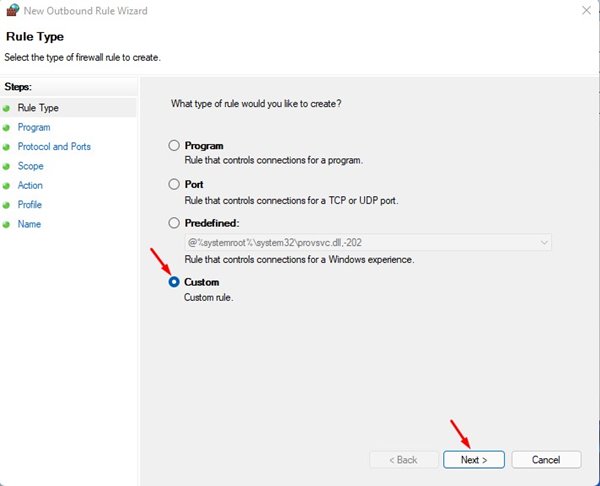
6. Επιλέξτε όλα τα προγράμματα και κάντε κλικ στο κουμπί Επόμενο στην επόμενη σελίδα.
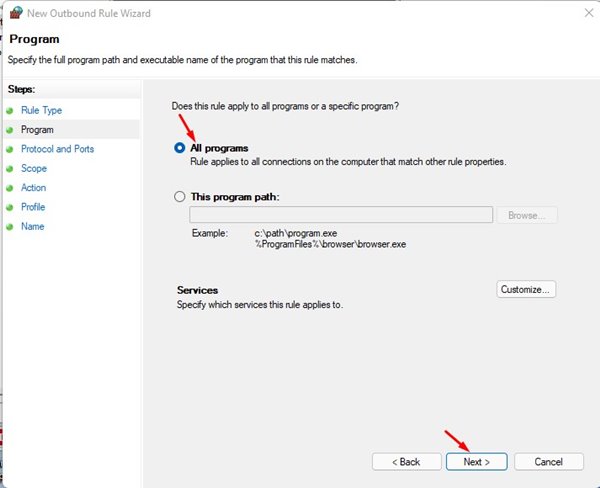
7. Μην κάνετε καμία αλλαγή στην επιλογή Πρωτόκολλο και Θύρες . Απλώς κάντε κλικ στο Επόμενο .

8. Στο πεδίο Απομακρυσμένες διευθύνσεις IP, επιλέξτε το πλαίσιο ελέγχου Αυτές οι διευθύνσεις IP .
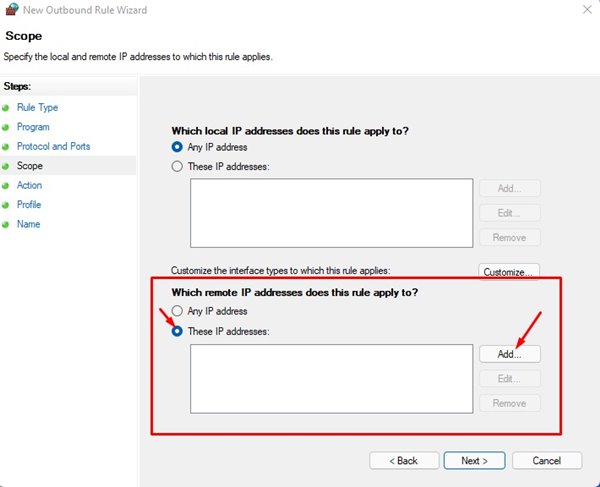
9. Κάντε κλικ στο κουμπί Προσθήκη και προσθέστε τις διευθύνσεις IP που έχετε αντιγράψει. Πρέπει να εισαγάγετε κάθε διεύθυνση IP. Μόλις το κάνετε αυτό, κάντε κλικ στο κουμπί Επόμενο .
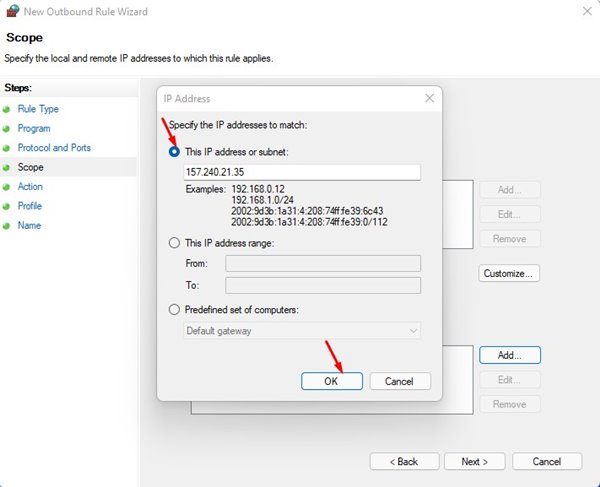
10. Στη σελίδα Ενέργεια, επιλέξτε Αποκλεισμός σύνδεσης και κάντε κλικ στο κουμπί Επόμενο .
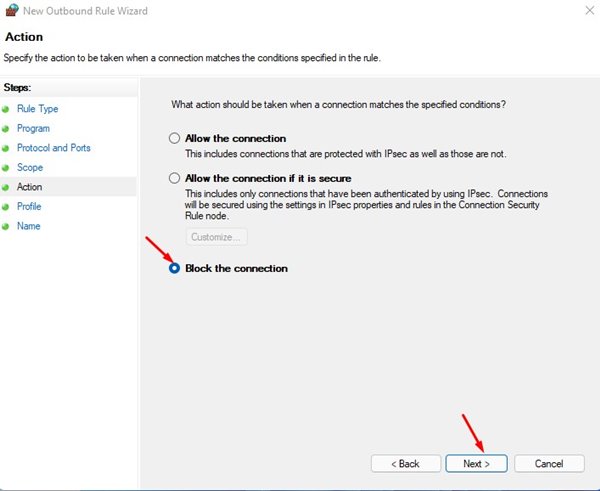
11. Στη σελίδα Προφίλ, επιλέξτε και τις τρεις επιλογές και κάντε κλικ στο κουμπί Επόμενο .
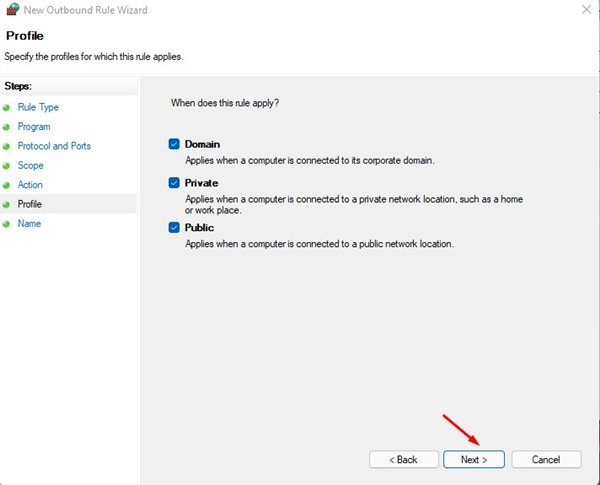
12. Εισαγάγετε το όνομα και την περιγραφή του νέου κανόνα και κάντε κλικ στο κουμπί Τέλος .
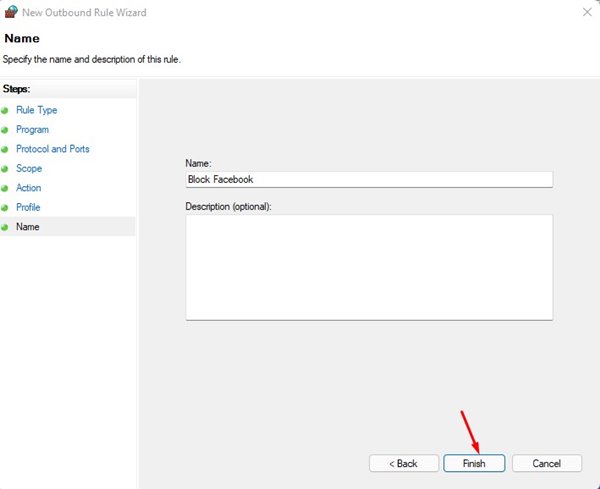
Αν προσπαθήσετε να αποκτήσετε πρόσβαση στον αποκλεισμένο ιστότοπο, θα δείτε μια σελίδα όπως αυτή.
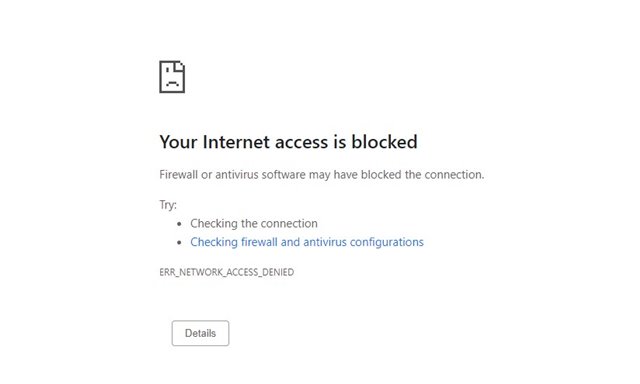
Πώς να απενεργοποιήσετε τον κανόνα;
Είναι αρκετά εύκολο να απενεργοποιήσετε τον κανόνα στο Τείχος προστασίας του Windows Defender.
1. Ανοίξτε το Τείχος προστασίας του Windows Defender και κάντε κλικ στην επιλογή Ρυθμίσεις για προχωρημένους .
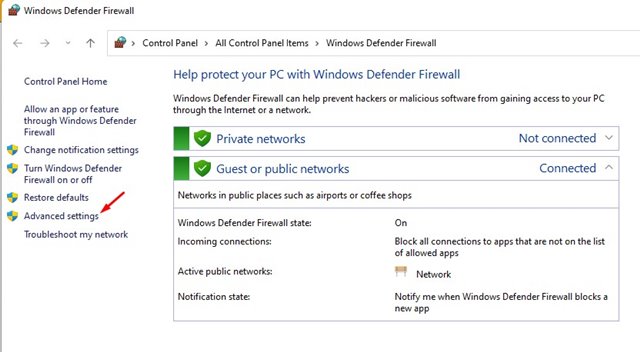
2. Επιλέξτε Κανόνες εξερχόμενων μηνυμάτων στο αριστερό παράθυρο.
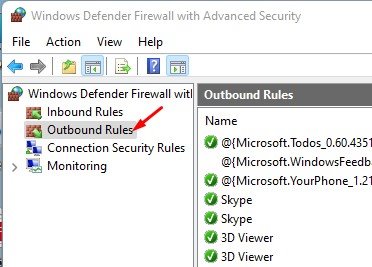
3. Στο δεξιό τμήμα του παραθύρου, κάντε δεξί κλικ στον Κανόνα και επιλέξτε Απενεργοποίηση Κανόνα .
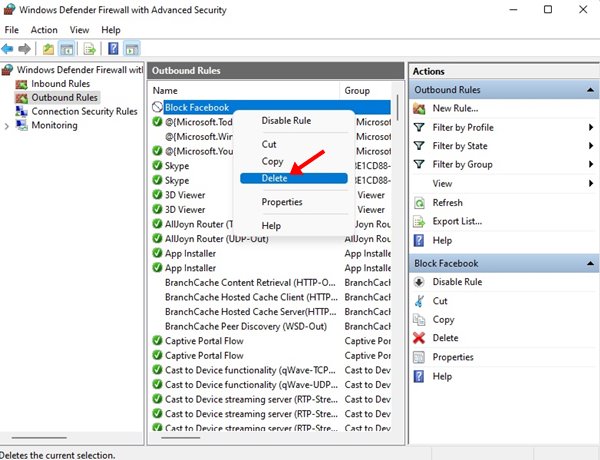
Αυτό θα απενεργοποιήσει τον κανόνα. Τώρα, θα μπορείτε να έχετε πρόσβαση στους αποκλεισμένους ιστότοπους.
- Διαβάστε επίσης: Εξομοιωτές NES για υπολογιστές Windows (Εξομοιωτές εργασίας)
Άλλοι τρόποι αποκλεισμού ιστότοπων στα Windows 11;
Εάν χρησιμοποιείτε το πρόγραμμα περιήγησης ιστού Google Chrome, μπορείτε να χρησιμοποιήσετε διάφορες επεκτάσεις για να αποκλείσετε ιστότοπους. Επεκτάσεις όπως το Block Site, το StayFocusd κ.λπ. λειτουργούν εξαιρετικά για τον αποκλεισμό ιστότοπων που αποσπούν την προσοχή.
Εναλλακτικά, μπορείτε να επεξεργαστείτε το αρχείο Hosts στα Windows 11 για να αποκλείσετε τους ιστότοπους που δεν θέλετε να επισκεφθείτε ποτέ.
Αν θέλετε έναν λεπτομερή οδηγό για το πώς να αποκλείσετε έναν ιστότοπο χρησιμοποιώντας το αρχείο Hosts και πώς να χρησιμοποιήσετε τις επεκτάσεις αποκλεισμού ιστότοπων, ανατρέξτε σε αυτόν τον οδηγό – Αποκλεισμός ιστότοπου στο Chrome .
- Διαβάστε επίσης: Πώς να αλλάξετε τη χώρα στο Microsoft Store στα Windows 11
Η διαδικασία μπορεί να φαίνεται χρονοβόρα, αλλά είναι εύκολο να την παρακολουθήσετε. Εάν έχετε οποιεσδήποτε απορίες σχετικά με αυτό, ενημερώστε μας στο πλαίσιο σχολίων παρακάτω.